

详细图文告诉你Figma中文插件怎么安装!
source link: https://js.design/special/article/chinese-plugin-installation.html
Go to the source link to view the article. You can view the picture content, updated content and better typesetting reading experience. If the link is broken, please click the button below to view the snapshot at that time.

详细图文告诉你Figma中文插件怎么安装!
更新时间:2023-07-18 19:32:07
Figma中文插件怎么安装?第一种方法是在 Figma.cool 中安装“民间版本”的中文插件,第二种方法是使用国产专业设计工具「即时设计」来代替 Figma 的工作。即时设计全面覆盖 Figma 的设计功能,让设计师不会因为切换工作平台而损失原有的舒适设计体验,而且即时设计能完美兼容 Figma 的文件格式,可以准确还原设计师迁入的文件内容。接下来,本文将为大家详细解答“Figma 中文插件怎么安装”这一问题,一起来看看吧!
点击下方图片?就能进入「即时设计」,全面覆盖 Figma 的设计功能,全中文的操作环境更好上手操作
1、带你学会安装 Figma.cool 的中文插件
首先我们使用 Chorme 浏览器访问 Figma.cool 的官网,在“Figma 汉化”版块选择 Chrome 浏览器汉化的“离线包下载”选项。
将汉化包下载到本地之后再解压,然后回到浏览器中,点击浏览器右上角的“更多”选项,选择“扩展程序”,之后将刚刚解压的汉化包加载到浏览器中。成功加载之后再打开 Figma 时,我们就能看到 Figma 已经变成中文版了。
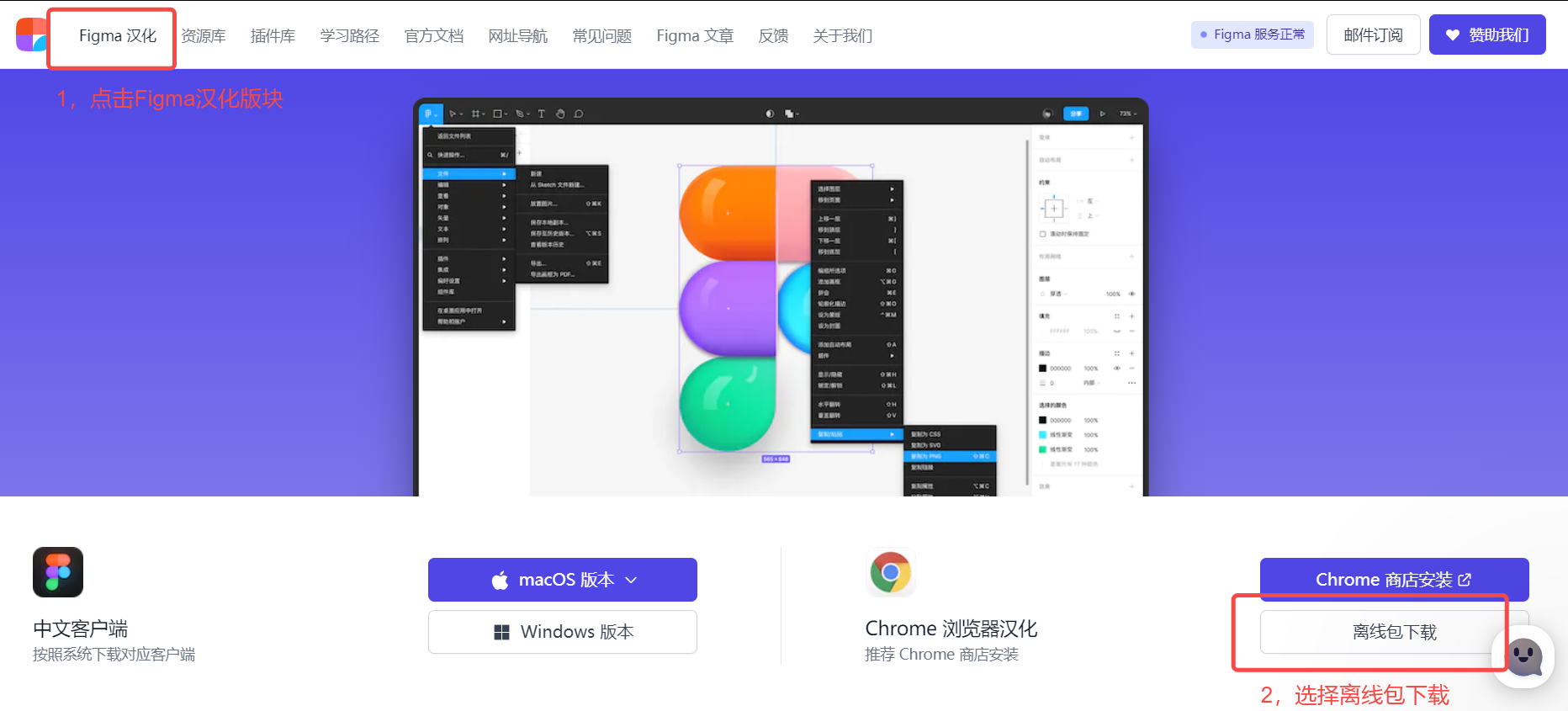
2、直接使用「即时设计」更加简单!
如果感觉安装插件的方法有点复杂,我们还可以尝试切换到「即时设计」中。即时设计全面覆盖了 Figma 的设计功能,还能完美兼容 Figma 的文件格式,同样可以为设计师提供舒适的创作体验。
比如即时设计的「资源广场」版块提供的上万种设计素材,既能减少设计师寻找素材的时间成本,又可以保证设计作品最终的质量。资源广场提供的设计素材包含了多种设计用途,比如网页设计,海报设计,界面设计等等,当设计师找到喜欢的设计素材之后,点击“使用”按钮就直接应用到作品中了。
点击下方图片?进入「资源广场」版块,上万种设计素材可免费使用,直接提升设计作品质量
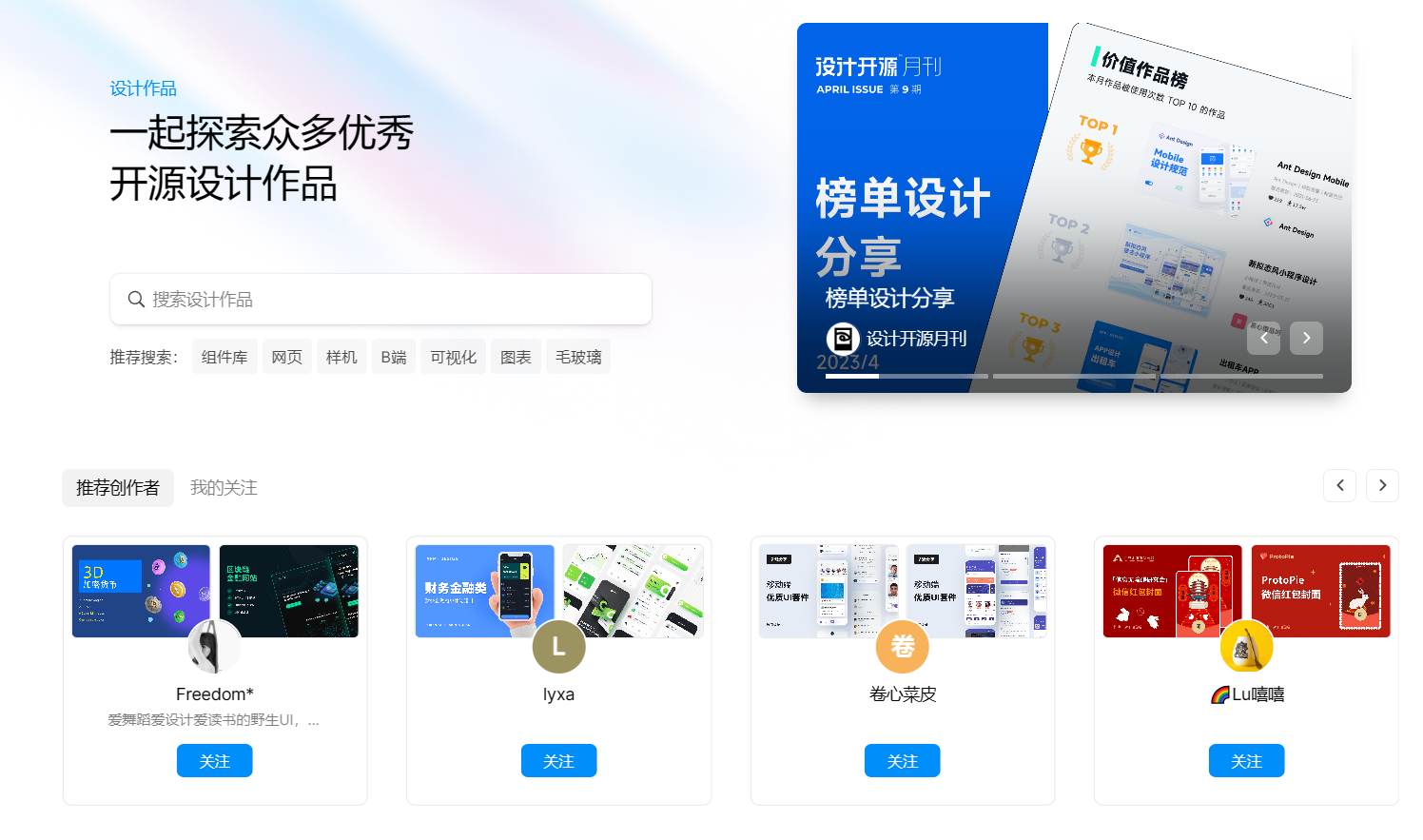
还有「插件广场」提供的 170+ 插件工具,同 Figma 一样,即时设计提供的编辑功能同样以插件的形式展现,需要设计师手动安装,之后再在画布上调用。这 170+ 插件工具都支持设计师免费安装,无需担心付费问题。
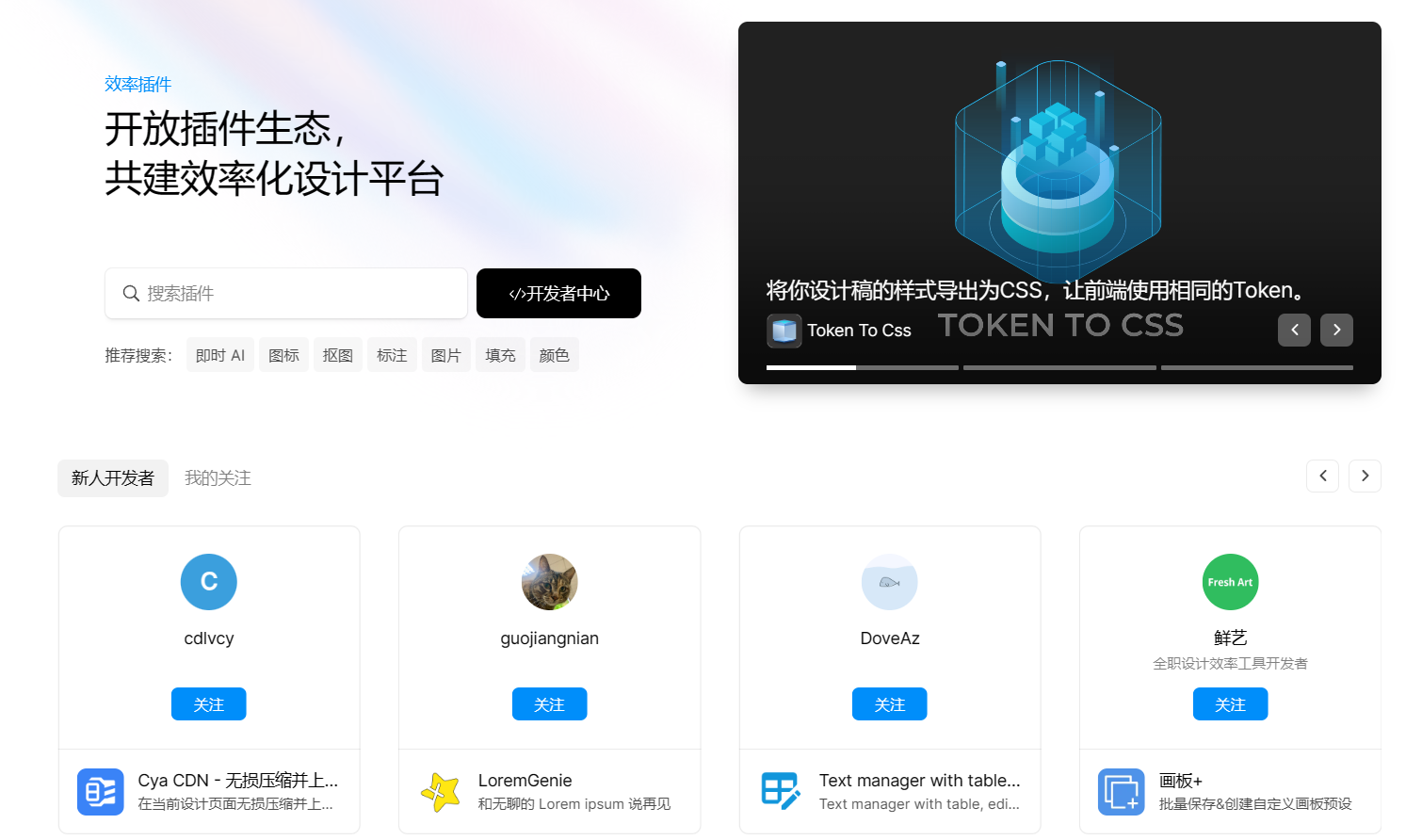
再比如即时设计的「即时 AI」版块,它能依赖 AI 技术,将输入的文字描述一键生成网页设计或者原型图,而且花费的时间最长只要 60 秒,很大程度上帮助设计师避免了重复工作,让设计更有效率。
进入?「即时 AI」版块,60 秒就能完成一次网页设计,从此避免重复工作
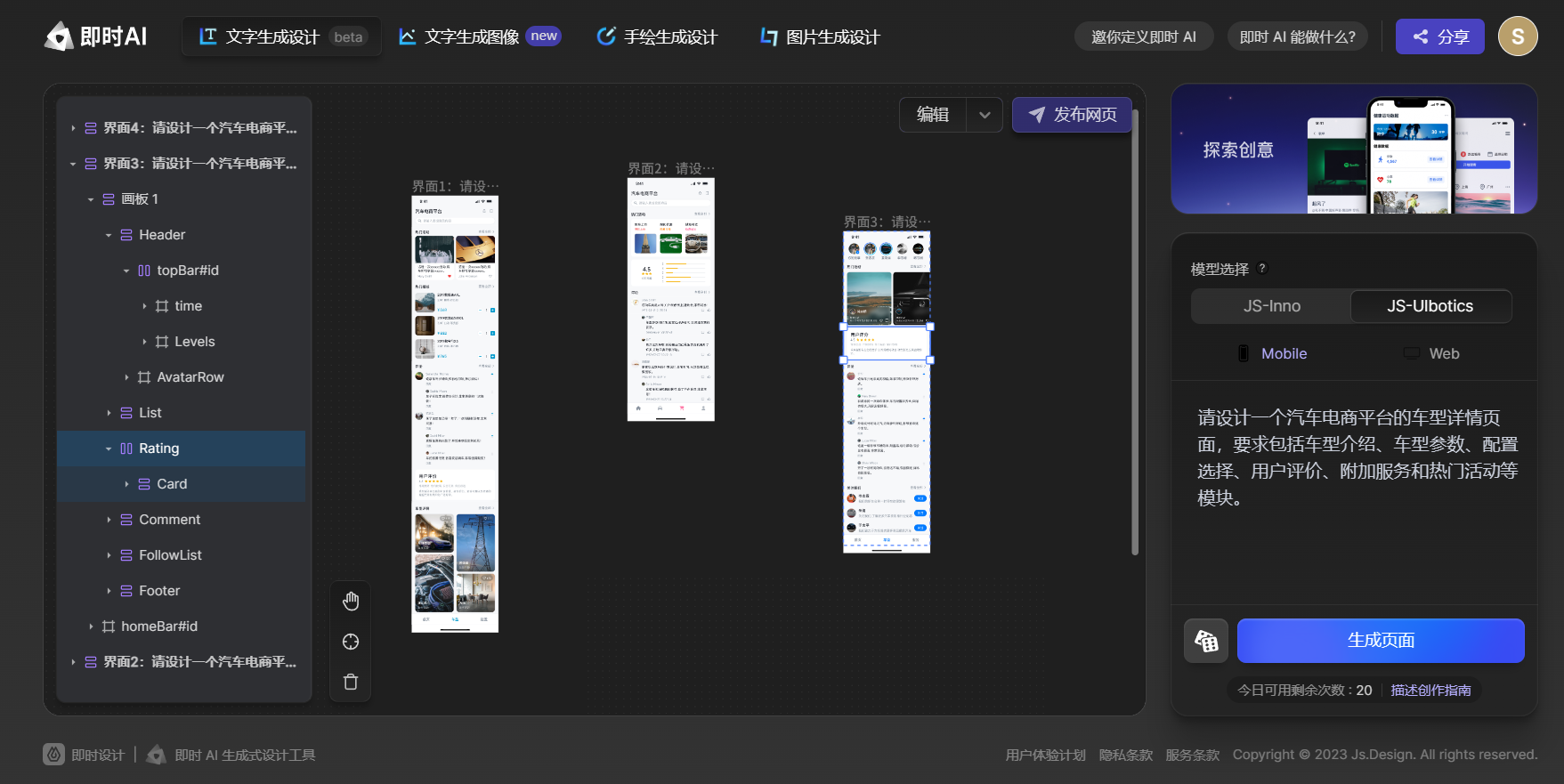
以上就是本文提供的关于“Figma 中文插件怎么安装”这一问题的教程内容了,总的来说,设计师可以选择前往 Figma.cool 官网下载中文插件的离线包,或者直接切换到即时设计中完成接下来的设计工作。即时设计全面覆盖了 Figma 的设计功能,同样可以为设计师提供舒适的创作体验。即便之前没有使用过即时设计也无需担心,即时设计官网的「帮助中心」版块提供了一份中文版的完整的帮助文档,能帮助设计师快速实现熟练操作。在即时设计中,即可体验到中文版的 Figma 创作环境!
</article
Recommend
-
 19
19
超详细,多图文使用galeracluster搭建mysql集群并介绍wsrep相关参数介绍galeracluster原理的文章已经有一大堆了,百度几篇看一看就能有相关了解,这里就不赘述了。本文主要侧重实操,因为跟着百度前几页的搭建教程或多或少都有坑,前后配置逻辑矛盾的也有。终于,...
-
 26
26
SVM?老分类算法了,轻松拿下,然而…… 贾浩楠 发自 凹非寺 量子位 报道 | 公众号 QbitAI SVM?老分类算法了,轻松拿下。 然而,每一次老板让你讲解SVM,或每一次面试被问到SVM...
-
 9
9
【详细图文教程】如何10分钟成为世界首富!【2020版】 作者: physixfan 【2020.9 更新】新增了Uniswap交易所的内容,相关内容请移步Uniswap章节。 今天我来教一下大家如何花10分钟的时间成为世界首富...
-
 10
10
1亿组图文对,填补中文开源多模态数据集空白!还附带基础模型,来自华为诺亚方舟实验室
-
 8
8
游手好闲
-
 7
7
VMware安装Ubuntu20(图文教程,超详细) 此文讲述使用 VMware 工具安装 Ubuntu 系列虚拟机,不同位数和不同版本的 Ubuntu 安装过程相差无几,这里以 Ubuntu20 64位机器做示例。全程图文,方便...
-
 8
8
在 elasticsearch8.3 中安装 elasticsearch-analysis-ik 中文分词插件 2022-08-28...
-
 7
7
-
 13
13
linux系统安装MySQL服务,详细图文教程 注:linux系统在安装操作系统时,如果选择了开发工具和兼容库...
-
 4
4
es笔记四之中文分词插件安装与使用 ...
About Joyk
Aggregate valuable and interesting links.
Joyk means Joy of geeK